【WordPress】phpMyAdminを使った移行でsqlファイルのアップロード容量をphp.iniの設定をいじって増やす
公開日:
:
how to, ウェブ・ネット・PC(パソコン), サーバ・プログラム
こんな記事を書いたのですが、
【WordPress】phpMyAdminを使った移行でsqlインポートが「504 Gateway Time-out」で出来ない場合 SSHのコマンドラインで直接やっちまえ
上限を増やすようにphp.iniを書き換えて解決しているのですが、
・レンタルサーバによっては触れなかったり
・なんかいじってphp動かなくなると怖い
なんて時に、解決する方法です。
ってことでSSHのコマンドラインで直接やっちまう方法を覚書したのですが、結局めんどくさいから
って記事です。
目次
実施した環境
毎回書いてますが、以下がボクの場合の環境ですので、みなさんそれぞれの環境で違うところは臨機応変に!
- CentOS6系(64bit)
- Apach2系
- php5系
- rootでの実行(違う人はsudo使ってね)
phpinfo()でphp.iniの場所を探す
まずはその設定ファイルがドコにあるかを探します。と言っても簡単で自分のサーバに
<?php phpinfo(); ?>
とだけ書いたphpファイルを作ってサーバに上げてアクセスするだけです。
めんどくさい人は以下からダウンロードしてね!
zip解凍したらinfo.phpってファイルがあるからそこにアクセスしてください。
自分のサイトURLがhttp://www.hogehoge.com/ならば
http://www.hogehoge.com/info.php
ってアドレスバーに入れてね。
そうすると
こんな感じでphpやWebサーバ(Apacheとか)のいろんな情報が出てきてその中にLoaded Configuration Fileって項目のところでphp.iniの場所も教えてくれています。
ボクの環境では
/etc/php.ini
ってところにありましたので、早速こちらを書き換えましょう!
前も言ったけどボクはコマンドでviとかがいまいち苦手なので、直接エディターとかで編集してアップロードしちゃいます。
この辺りのやり方がわからない人はこの記事を参考にね。
過去記事:【バーチャルホスト】サブドメイン・DNSの設定覚書 設定(サーバ)編 予備知識版
これに従って必要なツールとかを揃えてね!
書き換える項目memory_limit,post_max_size,upload_max_filesize
では書き換えていきます。
書き換えるのは
- memory_limit
- post_max_size
- upload_max_filesize
おそらくそれぞれ既に値が入っていると思われるので、その数字を書き換えていきます。
検索なので上記の項目を検索すると
・ ・ ・ memory_limit = 1024M ・ ・ post_max_size = 8M ・ ・ ・ upload_max_filesize = 2M
てな感じで入っていると思われます。
で、この一番下のupload_max_filesizeっての数字が前記事のsqlがphpmyadminでアップロード出来る上限になっているです。はい。
なのでこいつを2那由多とか6不可思議とかにしてやればいいんじゃね?と思いますが、
memory_limit>post_max_size>upload_max_filesize
という風にしてあげなければならないのでその辺注意です。
memory_limitとかよくわからんけどこいつ上げるとサーバーになんかの拍子に超負荷掛かりそうじゃね?みたいな感じなのでこいつはできればデフォルトのままが良いかな的な素人考えです。
とりあえずボクはこんな感じ
・ ・ ・ memory_limit = 1024M ・ ・ post_max_size = 40M ・ ・ ・ upload_max_filesize = 30M
と、とりあえずしておきました。
Apacheを再起動して反映
で、Apacheを以下のコマンド再起動すると見事設定が反映されます!
[root@www /]service httpd restart Stopping httpd: [ OK ] Starting httpd: [ OK ]
そして実際にphpmyadmin見てみるとほれ!
燦然と輝く30MiBの文字を!
これでガシガシ大容量となったWordPressの移行も出来るぜ!ってなんでこんなにたくさん移行してんだよ!というツッコミ待ちでは無いので悪しからず。
ではでは。
オライリージャパン
売り上げランキング: 21,103
関連記事
-

-
zenbookのACアダブターを間違えて買ったので、プラグだけ買って作り直すの巻
zenbookかっちょいいですね!MacBook Airのパクリインスパイア系のウルトラブッ
-

-
お金がなくて、時給が低いことの楽しさ
こんなサイトをたまたま見つけました。 はじめての自作PCで自宅サーバーをはじめた PCケ
-

-
RapidSSLをさくらインターネット専用サーバ(CentOS5)セットアップおよび更新覚書
タイトルそのまんま。 丁度sslの更新だったんですが、今回記憶を辿るのが大変でした。 次
-
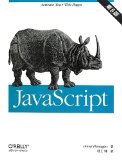
-
【JavaScript】生年月日を入力したら自動的に現在の年齢を入れてくれる
プロフィールなどで自動で現時点の年齢を入れてくれるプログラム探してて良いサイトがあったので覚書です。
-

-
【ユーザー車検】軽トラを無料でGETしたけど車検代が無いから初の軽自動車ユーザー車検に挑戦!
青春カーと悲しい別れ どうも。貧乏が板に付いてきて久しい僕です。 そのため、青春カー
-
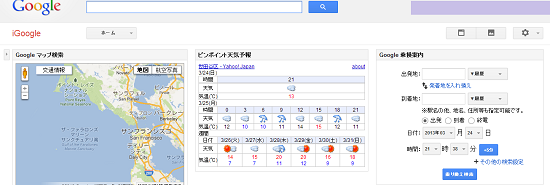
-
【googleガジェット】自分のサイトのアクセスのページとかに自宅からの交通費とかを簡単に調べられるやつを設置 1/2~背景~
googleガジェットという便利なもんがあります。 ガジェットというとWindowsとかのデス
-
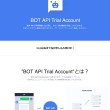
-
【LINEbot】LINEbotが作れるからphpで作ってみたの巻 ~さくらの共有SSLでも動くよ~
BOT API Trial Accountってのが、公開されたので、LINEbotを正式に作れるよう
-

-
Dropbox proが1TBで1,200円/月(年払い12,000円)とかいうギャグで、クラウドでバックアップツールとして最強過ぎる件 世代管理もできるという
クラウドストレージの老舗Dropboxがギャグを展開中(笑) Dropbox / IN 30
-

-
【結婚式二次会のゲームなどにおすすめ】めくりフリップ 自作 手作り 作り方 材料 で検索にひっかかれ!!
先日友達の結婚式の二次会の幹事をやりました。 その中でゲームの中でめくりフリップあった方がいい
-
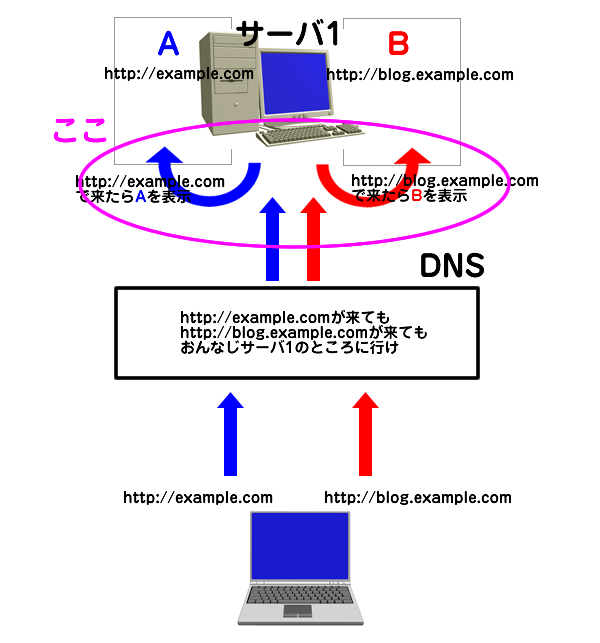
-
【バーチャルホスト】サブドメイン・DNSの設定覚書 設定(サーバ)編 予備知識版
これの続きです。 前はDNSの設定編で今回は2ステップの最後サーバの設定です。

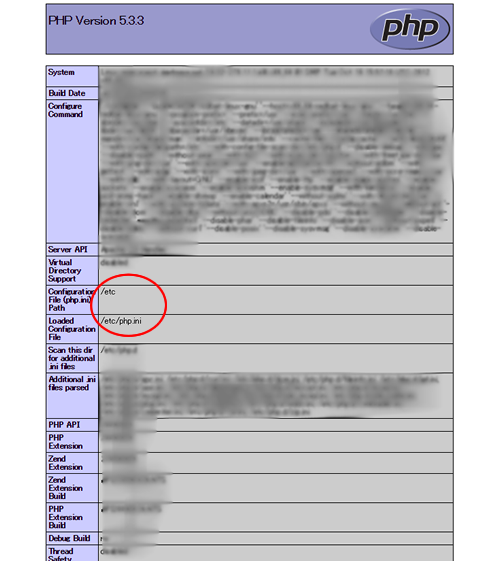
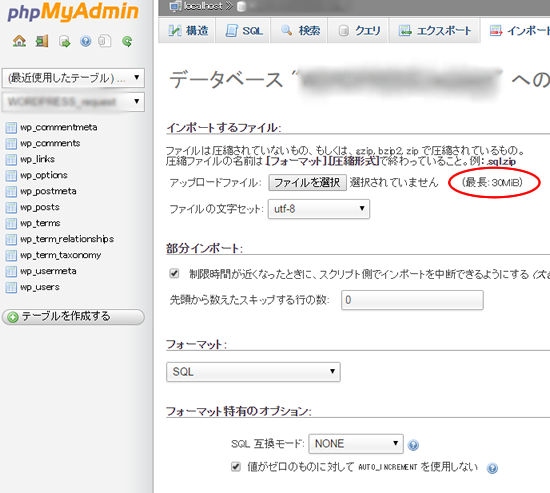


 高橋拓郎(歳)
高橋拓郎(歳)






